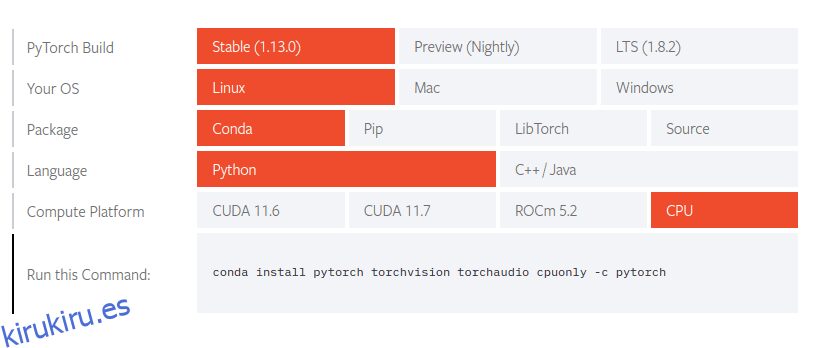En esta guía, voy a pasar por la instalación de PyTorch en Windows y Linux, usando Anaconda para administrar la instalación de los paquetes.
La instalación se realizará utilizando la herramienta de línea de comandos conda integrada en Anaconda.
PyTorch es una biblioteca de aprendizaje automático escrita en Python y se basa en el marco Torch. Fue desarrollado por Facebook y es comparable a Tensorflow de Google. Es útil en los campos de la visión artificial y el procesamiento del lenguaje natural y ha sido utilizado por empresas como Tesla para desarrollar software de piloto automático.
PyTorch es gratuito y de código abierto, tiene licencia de BSD modificada y está bajo la Fundación Linux.
Tabla de contenido
requisitos previos
Para seguir este tutorial, debe tener instalado Anaconda en la máquina en la que está trabajando.
Si aún no lo tiene instalado, esta guía sobre cómo instalar Anaconda lo guiará a través de todo el proceso. Después de seguir esa guía, puede proceder a instalar PyTorch.
Instalación de PyTorch en Linux
Como buena práctica, comience actualizando los paquetes de software en su distribución de Linux. En mi caso, estoy usando Ubuntu y apto para administrar mis paquetes, así que usaré el siguiente comando para actualizar:
$ sudo apt update && apt upgrade
Cuando haya terminado de actualizar los paquetes, vaya a la página de instalación del sitio web oficial de PyTorch. Desplácese hacia abajo en la página hasta que encuentre el asistente de instalación que se parece al siguiente:
Con este asistente, podrá hacer clic en las diferentes opciones para proporcionar información y preferencias de su sistema y, a su vez, obtendrá un comando que puede usar en su terminal para instalar PyTorch.
Después de proporcionar la información de mi sistema, esto es lo que parece:
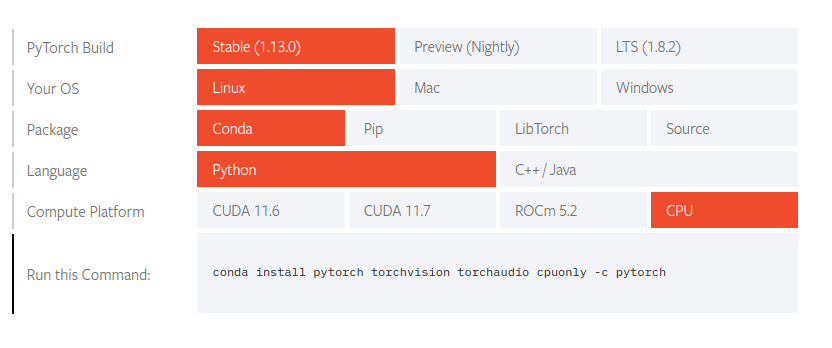
Opté por la versión estable de Linux y usaré Conda para administrar mis paquetes. También elegí usar PyTorch con Python en lugar de C++/Java. Y ejecutaré mi PyTorch en una CPU en lugar de una GPU.
En la parte inferior de la tabla está el comando que puedo usar para instalar PyTorch, pero antes de ejecutar este comando, me gustaría crear un entorno virtual de Anaconda llamado pytorch.
Los entornos virtuales le permiten crear proyectos y mantener sus dependencias aisladas de las dependencias de otros proyectos, evitando así conflictos de dependencia. Uno de los beneficios de Anaconda es que lo ayuda a crear y administrar entornos virtuales fácilmente.
Para crear un entorno virtual donde la versión de Python sea 3.7, ingresaré el siguiente comando:
conda create -n pytorch python=3.7
Después de crear el entorno, lo activaré con el siguiente comando:
conda activate pytorch
Una vez que el entorno esté activo, ejecutaré el comando generado anteriormente en el sitio web de PyTorch para instalar PyTorch.
conda install pytorch torchvision torchaudio cpuonly -c pytorch
Siga las indicaciones para instalar PyTorch. Una vez hecho esto, reiniciaré la sesión de terminal para que surta efecto.
Ahora, para verificar que PyTorch se instaló correctamente, vamos a intentar importarlo en el shell interactivo de Python. Asegúrese de estar en el entorno virtual de Pytorch usando el comando:
conda activate pytorch
Una vez que esté en el entorno virtual de Pytorch, abra el shell interactivo de python escribiendo el comando:
python
Una vez que comience la sesión de shell, escriba la siguiente línea de código y presione ENTER
import torch
Si Python se ejecuta sin errores, la instalación se realizó correctamente. Pero si obtiene un error de Módulo no encontrado, significa que algo salió mal durante la instalación. Puede intentar reinstalarlo de nuevo.
Instalación de PyTorch en Windows
Para comenzar, en su máquina con Windows, busque el programa Anaconda Prompt y ábralo. Aquí es donde vamos a ejecutar los comandos.
Una vez que el programa esté abierto, vamos a crear un entorno virtual para nuestra instalación de PyTorch usando el comando.
conda create -n pytorch python=3.7
Después de crear el entorno virtual, podemos activarlo ejecutando el siguiente comando:
conda activate pytorch
Una vez que el entorno virtual esté activo, podemos proceder a instalar PyTorch. Comenzamos yendo a la página de instalaciones del sitio web de PyTorch. Después de lo cual, podemos desplazarnos hacia abajo hasta la sección de la página donde se encuentra este asistente de instalación:
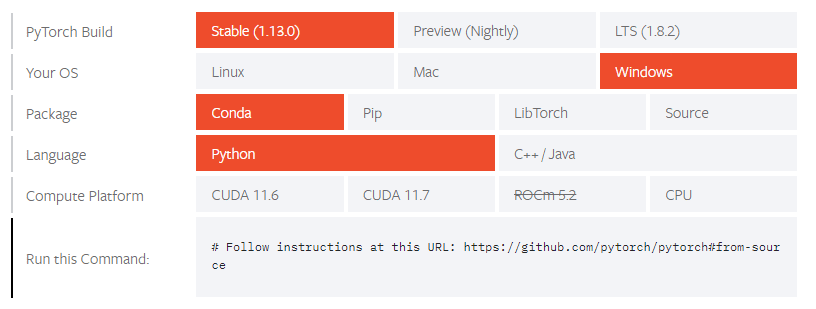
Aquí, seleccionamos la información de nuestro sistema, y el asistente nos dará un comando para instalar PyTorch. Voy a seleccionar la versión estable para Windows, administrada por Conda, utilizada a través del lenguaje de programación python y ejecutada en una CPU. Como resultado, mi mesa se verá así.
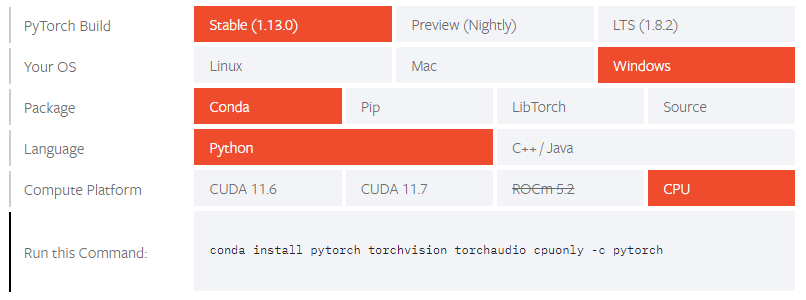
A continuación, copie el comando, péguelo en el indicador de Anaconda y presione ENTRAR.
Una vez completada la instalación, podemos verificar si fue exitosa abriendo el shell interactivo de Python e intentando importar PyTorch.
Entonces, dentro del indicador de Anaconda, inicie una sesión interactiva de Python.
python
Después de que comience la sesión, importe PyTorch usando la siguiente línea de código:
import torch
Si esta acción se completa sin errores, entonces la instalación fue exitosa.
Ultimas palabras
En esta guía, instalamos PyTorch en Windows y Linux usando conda. Es posible instalarlo a través de PIP como un paquete PIP normal. En ambos casos, opté por la instalación de la CPU. Sin embargo, aún puede usar CUDA, que es un conjunto de herramientas del sistema desarrollado por Nvidia que acelera el entrenamiento al paralelizar las operaciones en las GPU.